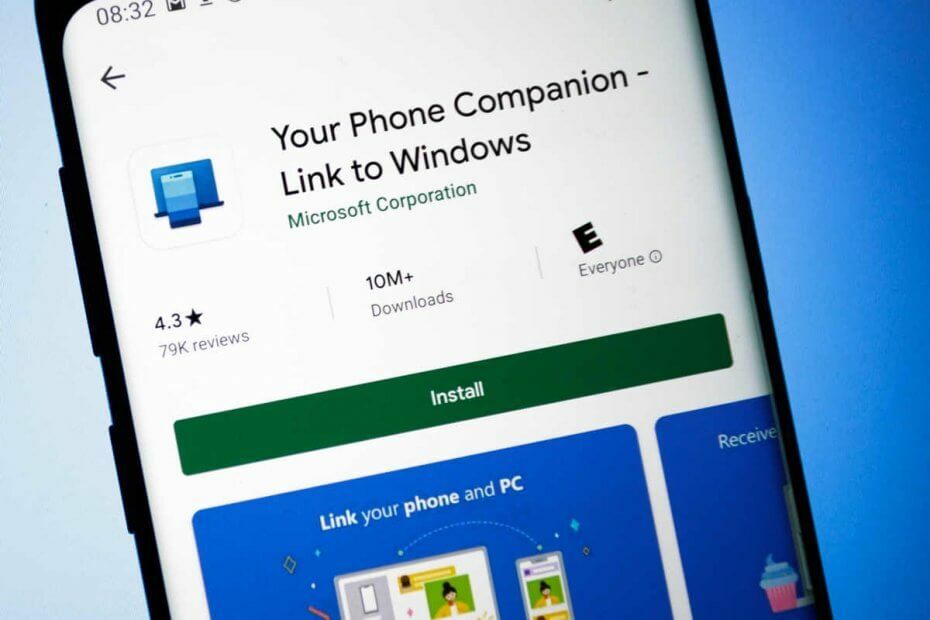Focus Assist -ominaisuuden poistamisen käytöstä pitäisi saada työ valmiiksi
- Jos Phone Link -sovelluksen ilmoitukset eivät toimi, se voi johtua virransäästöominaisuudesta.
- Voit korjata tämän ongelman antamalla Phone Link -sovelluksen toimia taustalla.
- Pahimmassa tapauksessa sinun on ehkä purettava yhteys ja linkitettävä puhelin uudelleen sovellukseen.
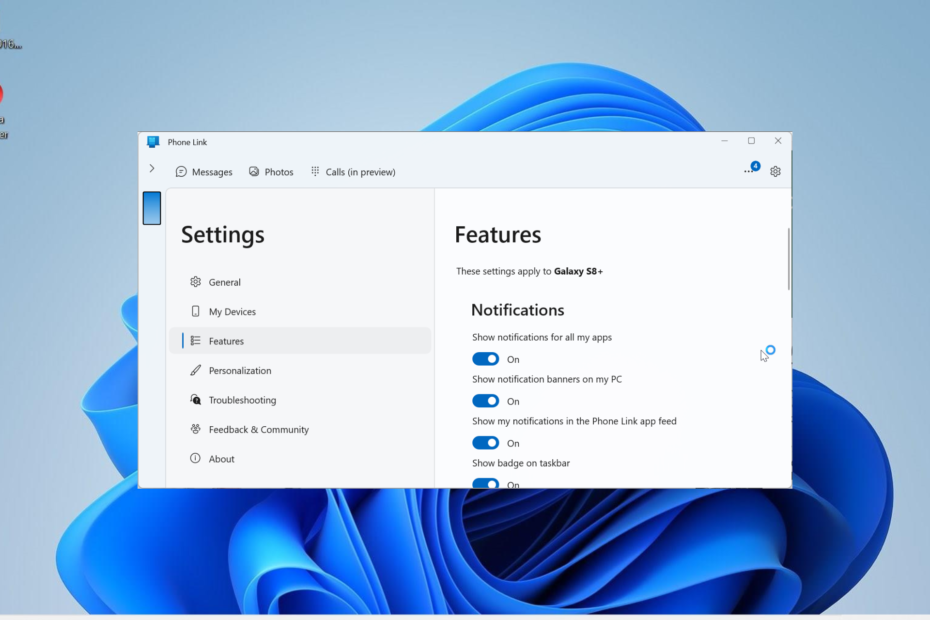
XASENNA NAPSAUTTAMALLA LATAA TIEDOSTOA
- Lataa DriverFix (vahvistettu lataustiedosto).
- Klikkaus Aloita skannaus löytääksesi kaikki ongelmalliset ajurit.
- Klikkaus Päivitä ajurit saada uusia versioita ja välttää järjestelmän toimintahäiriöt.
- DriverFix on ladannut 0 lukijat tässä kuussa.
Puhelinlinkki -sovellus ilmoitukset eivät toimi ongelma on yksi monista ongelmista, joita käyttäjät kohtaavat muuten erinomaisessa sovelluksessa. Tämä poistaa sovelluksesta tärkeän ominaisuuden, jonka avulla voit saada välittömän pääsyn puhelimeesi.
Jos olet myös tekemisissä tämän ongelman kanssa, tämä yksityiskohtainen opas näyttää sinulle nopeita ja tehokkaita tapoja korjata se.
Alla on joitain mahdollisia syitä, miksi ilmoitukset eivät ehkä toimi Phone Link -sovelluksessa:
- PC: n akku vähissä: Jos akku on vähissä ja virransäästötila on käytössä, et todennäköisesti saa ilmoituksia. Sinun on poistettava akun säästötoiminto käytöstä palauttaaksesi normaalin tilan täällä.
- Tarkennusapuongelmat: Jotkut käyttäjät ovat havainneet tämän ongelman johtuvan tarkennusapuominaisuudesta. Tämän ominaisuuden poistaminen väliaikaisesti käytöstä pitäisi saada työn valmiiksi.
- Ilmoitus poistettu käytöstä: Joskus Phone Link -sovelluksen ilmoitus saattaa olla jollakin tavalla poistettu käytöstä tietokoneellasi. Ratkaisu on siirtyä asetussovellukseen ja salli ilmoitukset sovellukselle.
1. Ota ilmoitukset käyttöön Asetukset-sovelluksessa
- paina Windows näppäin + minä avaamaan asetukset sovellus ja valitse Ilmoitukset oikeassa ruudussa.
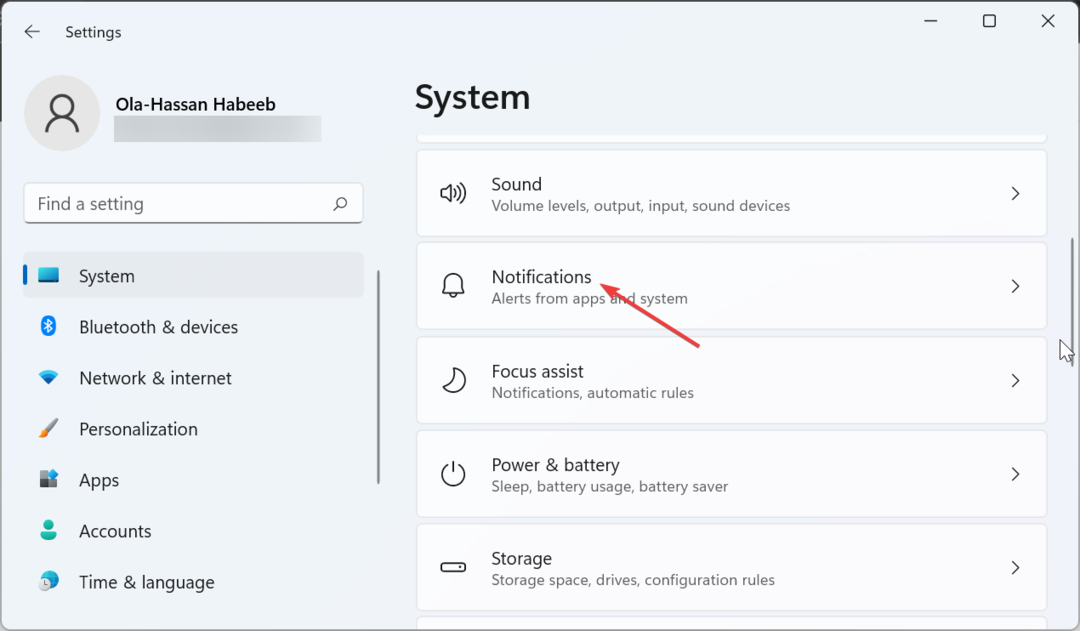
- Kytke nyt kytkin päälle Ilmoitukset eteenpäin ottaaksesi sen käyttöön.

- Vieritä seuraavaksi alas kohtaan Sovellusten ja muiden lähettäjien ilmoitukset osio.
- Valitse Puhelinlinkki sovellus ja siirrä kytkin alla Ilmoitukset eteenpäin ottaaksesi sen käyttöön.
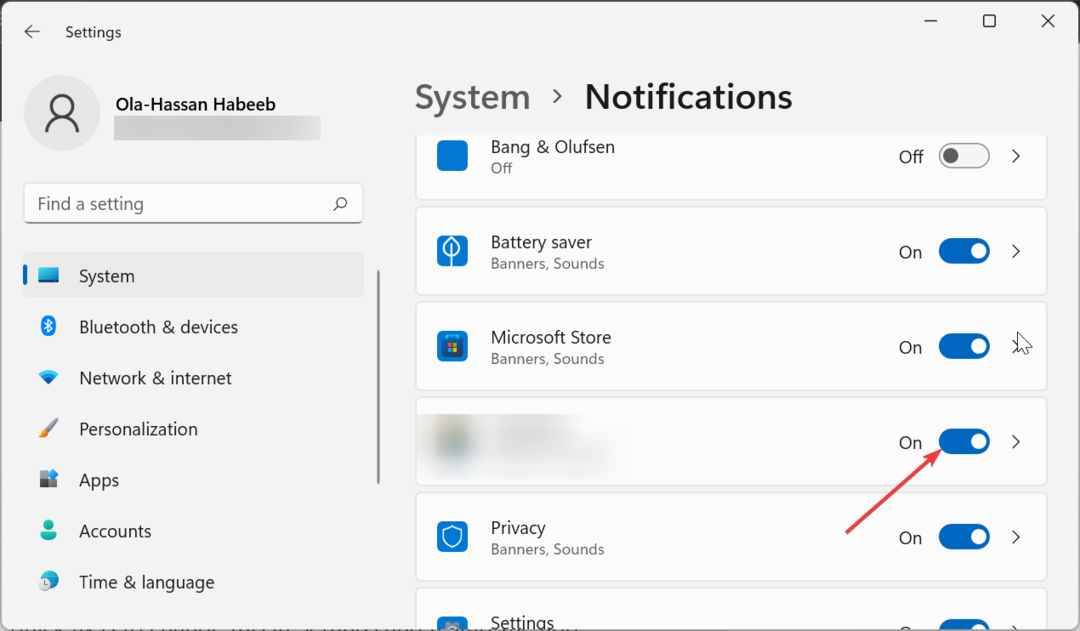
- Valitse nyt valintaruutu Näytä ilmoitusbannerit.
- Valitse lopuksi valintaruutu Näytä ilmoitukset ilmoituskeskuksessa.
Jos Phone Link -sovelluksen ilmoitukset eivät toimi, se voi johtua siitä, että ilmoitus on poistettu käytöstä. Pikakorjaus on muuttaa tätä asetuksissa ja käynnistää sovellus uudelleen.
2. Poista tarkennusapu käytöstä
- paina Windows näppäin + minä ja valitse Tarkennusapu oikeassa ruudussa.
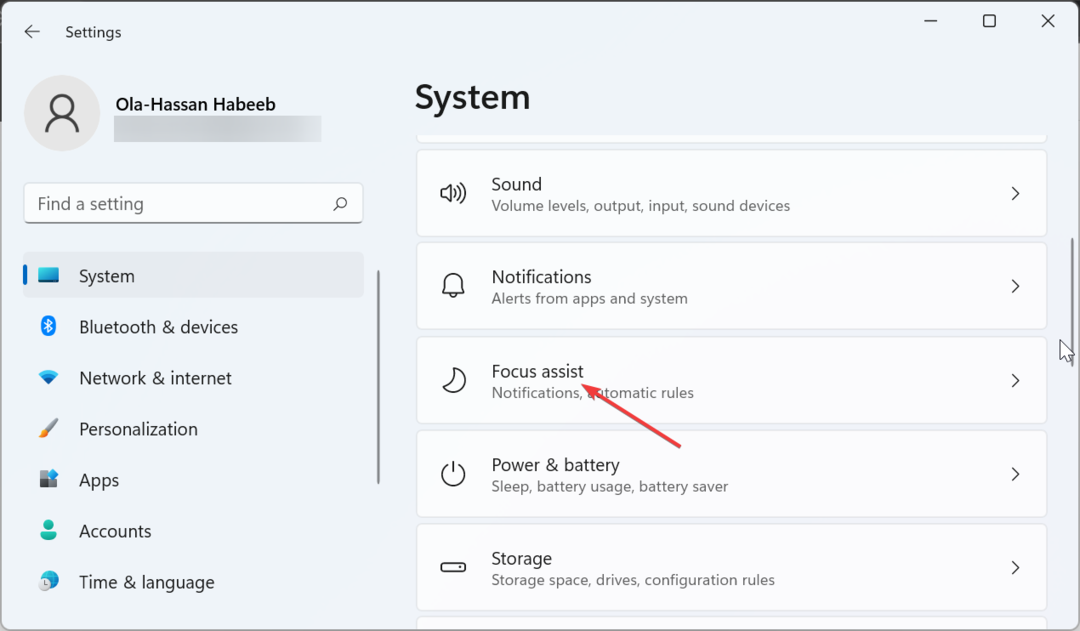
- Merkitse rasti Vinossa radiopainike.
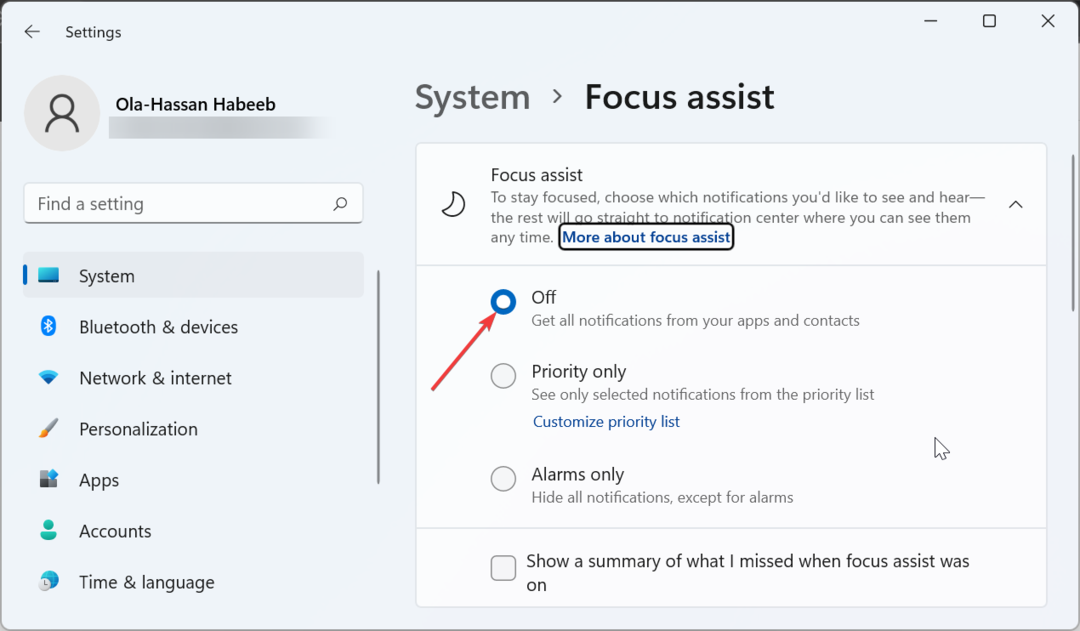
- Käynnistä lopuksi sovellus uudelleen tehdäksesi muutokset.
Joissakin tapauksissa tämä ongelma voi johtua Focus Assist -ominaisuuden ongelmista. Ratkaisu tähän on poistaa ominaisuus käytöstä.
- Steamin jaettu kirjasto lukittu: 3 tapaa korjata se
- Steam-sovelluksen määritys ei ole saatavilla: kuinka korjata
- Korjaus: Explorer.exe ei käynnisty Windowsin käynnistyksen yhteydessä
- Korjaus: 0x80030001 Virhe kopioitaessa tiedostoja
- Korjaa: BEDaisy.sys Sininen näyttö pelejä käynnistettäessä
3. Poista virransäästötila käytöstä
- paina Windows näppäin + minä ja valitse Virta & akku oikeassa ruudussa.
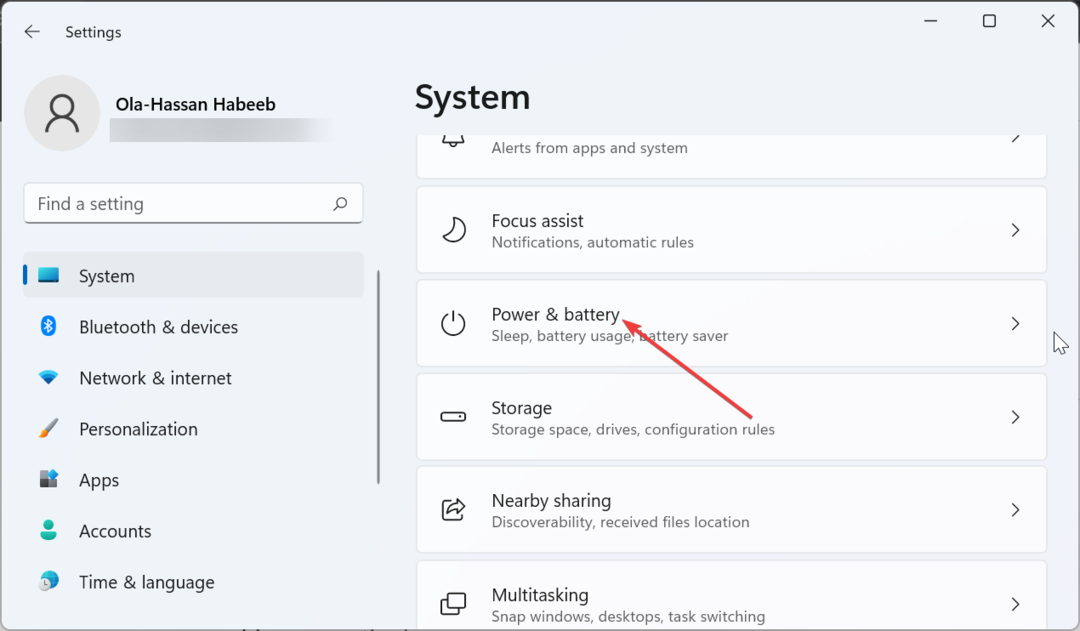
- Valitse Akun säästäjä vaihtoehto.
- Napsauta lopuksi Sammuta nyt -painiketta toiminnon poistamiseksi käytöstä.

Jos otat virransäästötilan käyttöön tietokoneellasi, Phone Link -sovelluksen ilmoitukset eivät ehkä toimi. Siksi sinun on poistettava ominaisuus käytöstä, jotta ilmoitus toimisi uudelleen.
4. Anna sovelluksen toimia taustalla
- Avaa asetukset sovellus ja valitse Sovellukset vaihtoehto vasemmassa ruudussa.
- Valitse Sovellukset ja ominaisuudet oikeassa ruudussa.
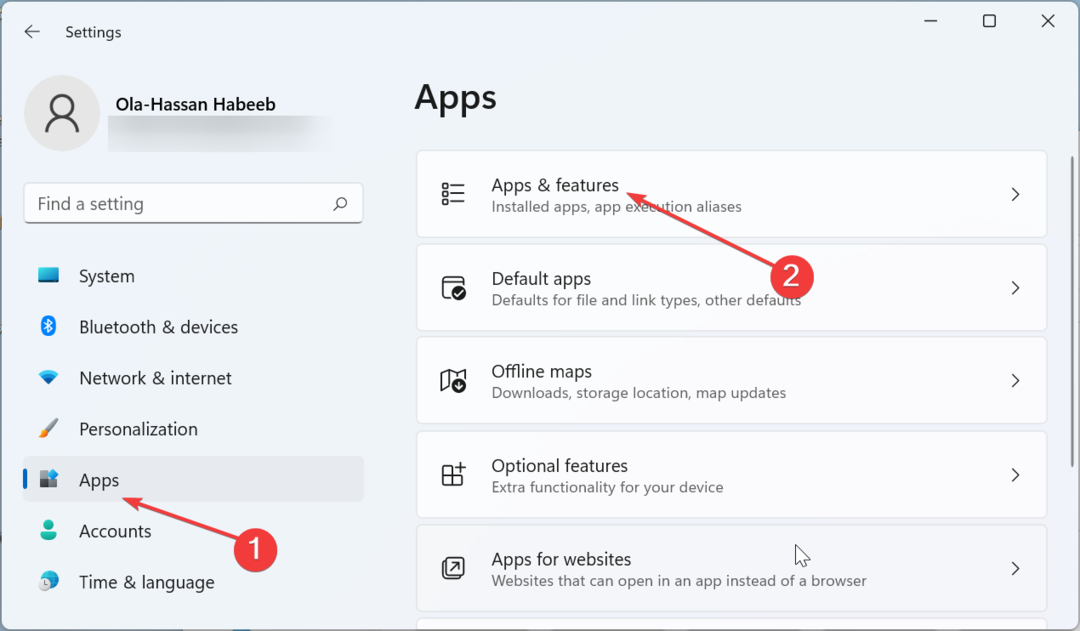
- Etsi nyt Puhelinlinkki sovellus ja napsauta kolmea pystysuoraa pistettä ennen sitä.
- Valitse seuraavaksi Edistyneet asetukset.
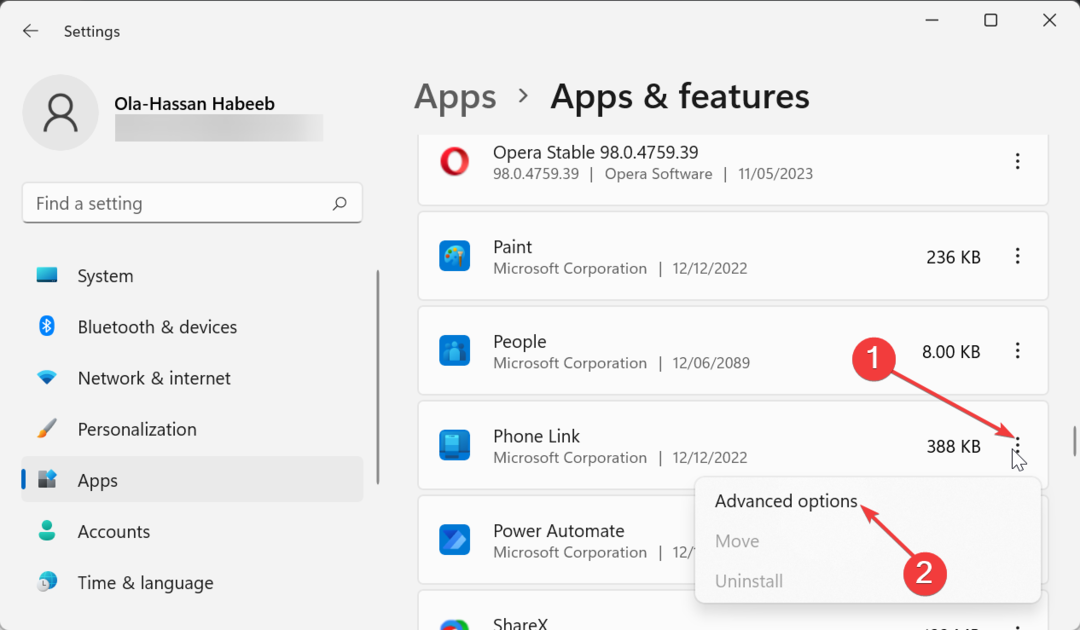
- Klikkaa Taustasovellusten käyttöoikeudet pudota alas.
- Valitse lopuksi Aina vaihtoehto.

Jotta Phone Link -sovelluksen ilmoitukset toimivat edelleen, sinun on annettava sen toimia taustalla.
5. Muuta sovelluksen sisäisiä asetuksia
- Käynnistä Phone Link -sovellus ja napsauta rataskuvake oikeassa yläkulmassa.
- Klikkaa ominaisuudet vaihtoehto vasemmassa ruudussa.
- Kytke nyt kaikki kytkimet alla Ilmoitukset osio.

Joissakin tapauksissa tämä ongelma voi johtua sovelluksen sisäisistä ilmoitusasetuksistasi. Sinun on otettava käyttöön kaikki ilmoituksiin liittyvät ominaisuudet Phone Link -sovelluksessa korjataksesi tämän.
- Käynnistä Phone Link -sovellus ja napsauta asetukset -kuvaketta oikeassa yläkulmassa.
- Valitse Omat laitteet vasemman ruudun valikossa.
- Napsauta nyt kolmea vaakasuuntaista pistettä puhelimen edessä.
- Valitse Poista vaihtoehto ja seuraa näytön ohjeita.
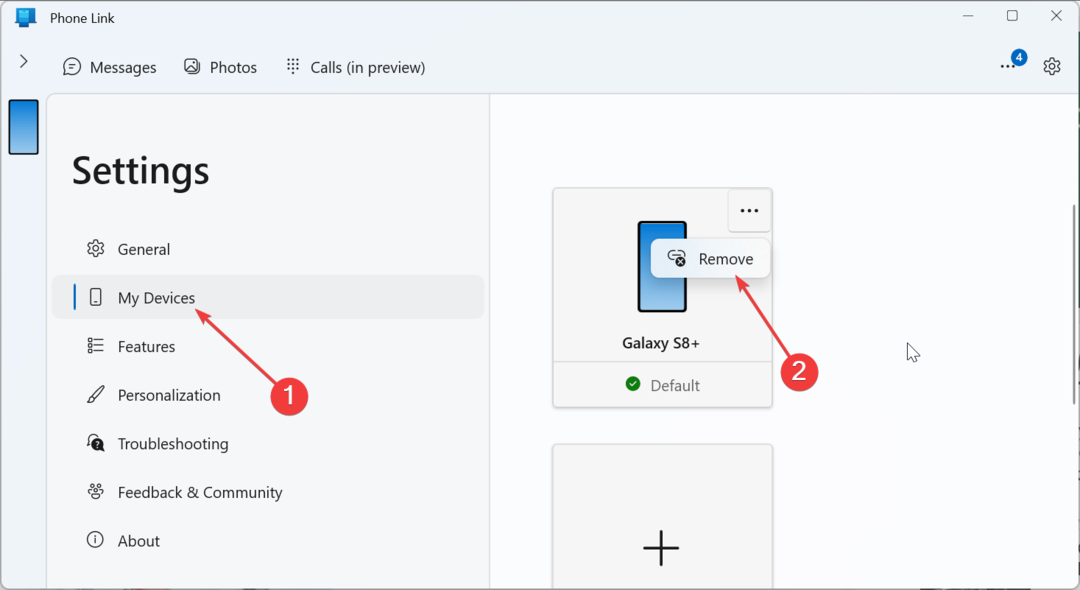
- Yhdistä lopuksi matkapuhelimesi uudelleen sovellukseen.
Jos kaikki ei ratkaise Phone Link -sovelluksen ilmoitusten toimimattomuutta koskevaa ongelmaa, sinun on poistettava yhteys ja linkitettävä puhelin uudelleen. Tämän pitäisi poistaa pienet ongelmat, jotka saattavat aiheuttaa ongelman.
Phone Link -sovelluksen avulla voit käyttää puhelinta helposti tietokoneellasi. Joten jos ilmoitus ei toimi, se vähentää tehokkuutta huomattavasti. Onneksi sinun pitäisi pystyä korjaamaan ongelma tämän oppaan ratkaisuilla.
Jos Puhelinsovellus ei muodosta yhteyttä puhelimeesi, katso yksityiskohtainen oppaamme yhteyden palauttamiseksi.
Kerro meille alla olevissa kommenteissa ratkaisu, joka auttoi sinua korjaamaan tämän ongelman.
Onko sinulla edelleen ongelmia? Korjaa ne tällä työkalulla:
Sponsoroitu
Jotkut kuljettajiin liittyvät ongelmat voidaan ratkaista nopeammin käyttämällä erityistä työkalua. Jos sinulla on edelleen ongelmia ohjaimien kanssa, lataa se DriverFix ja saat sen käyntiin muutamalla napsautuksella. Sen jälkeen anna sen ottaa hallintaansa ja korjata kaikki virheet hetkessä!